Rumah >tutorial komputer >pengetahuan komputer >Kesan bunyi komputer riba HP tidak berfungsi pada Windows 11
Kesan bunyi komputer riba HP tidak berfungsi pada Windows 11
- WBOYWBOYWBOYWBOYWBOYWBOYWBOYWBOYWBOYWBOYWBOYWBOYWBke hadapan
- 2024-03-08 09:40:151146semak imbas
Jika komputer riba HP anda mengalami isu kesan bunyi pada Windows 11, anda mungkin keliru dan jengkel. Keadaan ini mungkin menghalang anda daripada menikmati menonton video atau mendengar muzik. Biasanya, masalah ini boleh disebabkan oleh pemacu audio yang lapuk atau rosak, peningkatan audio, dsb. Kunci untuk menyelesaikan isu ini adalah untuk memastikan pemacu audio anda dikemas kini dan untuk memeriksa sama ada audio berfungsi dengan baik dalam tetapan sistem anda. Dengan mengikut langkah penyelesaian masalah yang betul, anda mungkin akan dapat menyelesaikan isu tersebut dan memulihkan kefungsian bunyi pada komputer riba anda supaya anda boleh menikmati kandungan multimedia anda.

Betulkan bunyi komputer riba HP tidak berfungsi pada Windows 11
Jika kesan bunyi komputer riba HP anda tidak berfungsi pada Windows 11, ikut cadangan ini untuk menyelesaikan masalah:
Jom mulakan.
1] Mulakan semula komputer anda
Komputer riba HP anda mungkin mengalami masalah bunyi pada PC Windows, yang mungkin disebabkan oleh gangguan sementara. Cuba selesaikan isu dengan memulakan semula komputer anda dan semak sama ada terdapat peningkatan selepas dimulakan semula.
2] Jalankan penyelesai masalah audio
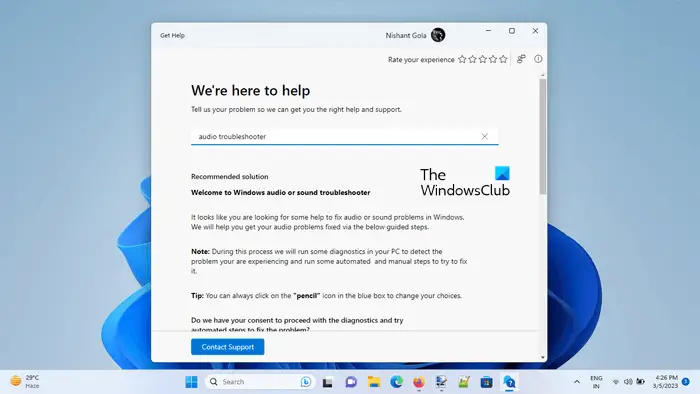
Penyelesai masalah audio terbina dalam untuk PC Windows ialah alat berguna yang boleh membantu anda menyelesaikan beberapa masalah audio biasa. Anda boleh menjalankan penyelesai masalah audio ini melalui apl Dapatkan Bantuan. Program automatik ini membimbing anda melalui satu siri soalan supaya anda boleh mencari dan menyelesaikan masalah tersebut. Setelah dilancarkan, anda akan diminta menjawab beberapa soalan, sila pilih jawapan yang sesuai berdasarkan masalah khusus yang anda alami. Penyelesai masalah audio ini direka untuk memudahkan proses pembaikan dan memudahkan anda menyelesaikan masalah berkaitan audio anda.
3] Jalankan semakan audio dalam Pembantu Sokongan HP
Jika penyahpepijat audio tidak menyelesaikan isu ini, anda juga boleh menjalankan semakan audio melalui Pembantu Sokongan HP. HP menyediakan aplikasi yang dipanggil Pembantu Sokongan HP yang boleh digunakan untuk mendiagnosis dan membetulkan masalah audio dan komputer riba. Anda hanya perlu ikut langkah berikut:
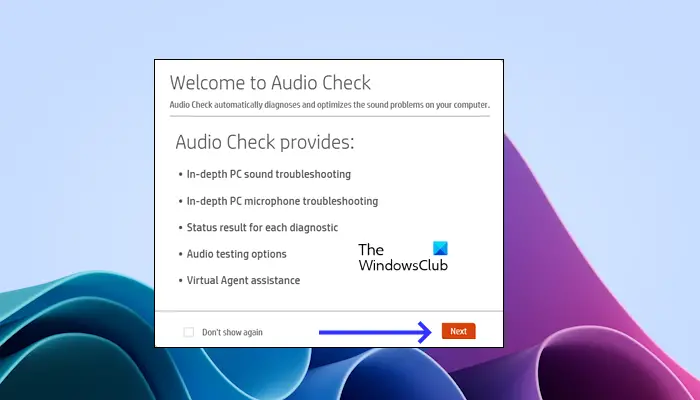
- Dalam carian Windows HP, taip Pembantu Sokongan HP dan bukanya.
- Klik pada tab Papan Pemuka Saya dan kemudian klik Pembaikan & Diagnostik.
- Selesaikan isu audio dengan satu klik. Klik Seterusnya dan tunggu ujian audio selesai.
- Lihat keputusan ujian dalam bahagian Keputusan Diagnostik Audio dan Mikrofon dan klik Uji Audio.
- Jika anda tidak mendengar bunyi dengan betul, klik Tidak dapat mendengar audio dan ikut arahan pada skrin.
4] Kemas kini atau pasang semula pemacu peranti audio
Masalah bunyi boleh disebabkan oleh pemandu yang sudah lapuk atau rosak. Untuk menyelesaikan isu ini, pastikan pemacu peranti audio anda dikemas kini. Anda boleh pergi ke laman web rasmi pengilang untuk memuat turun versi terkini pemacu. Selepas memasang pemacu terkini, ingat untuk memulakan semula komputer riba anda dan semak sama ada isu itu telah diselesaikan. Ini memastikan peralatan audio anda berfungsi dengan baik, membolehkan anda menikmati pengalaman bunyi berkualiti tinggi.
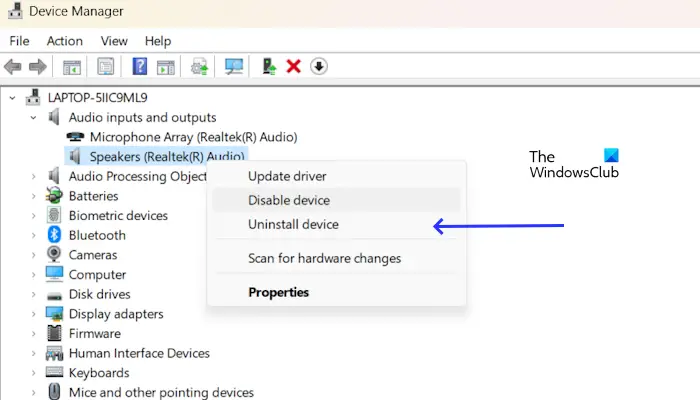
Jika mengemas kini pemacu peranti audio tidak menyelesaikan masalah. Anda juga boleh cuba memasang semula pemacu audio.
Untuk melakukan ini, kembangkan nod Input dan Output Audio dalam Pengurus Peranti dan klik kanan pada pemacu peranti audio, bergantung pada pengilang anda. Pilih Nyahpasang peranti. Mulakan semula komputer untuk memasang semula pemacu peranti audio.
5] Kemas kini atau pasang semula pemacu pengawal bunyi
Pemandu kad bunyi yang rosak juga boleh menyebabkan masalah audio. Kami mengesyorkan agar anda mengemas kini atau memasang semula pemacu pengawal bunyi anda. Anda boleh memuat turun pemacu kawalan suara terkini dari tapak web pengilang. Selepas memuat turun, pasang pemacu pengawal Bunyi dan mulakan semula peranti anda.
Jika mengemas kini pemacu pengawal bunyi tidak menyelesaikan masalah. Anda juga boleh cuba memasang semula pemacu audio mengikut pengilang, seperti pemacu audio Realtek. Untuk melakukan ini, gunakan arahan ini:
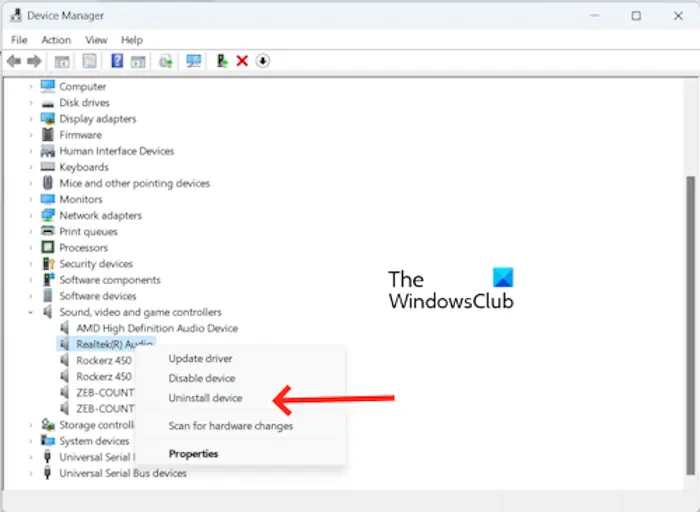
- Pergi ke Pengurus Peranti.
- Kembangkan bunyi, video dan pengawal permainan.
- Pilih peranti pengawal bunyi anda dan klik kanan pada pemacu pengawal bunyi.
- Satu klik untuk menyahpasang peranti.
Mulakan semula komputer anda untuk memasang semula pemacu pengawal bunyi. Sebagai alternatif, anda boleh mengimbas perubahan perkakasan dengan mengklik tab Tindakan.
6] Lumpuhkan peningkatan audio
Mungkin ciri peningkatan audio yang menyebabkan masalah bunyi. Dalam kes ini, kami mengesyorkan agar anda melumpuhkan peningkatan audio. Untuk mengesahkan sama ada ini berlaku untuk anda, lumpuhkan ciri ini. Gunakan arahan di bawah untuk melumpuhkan ciri ini:
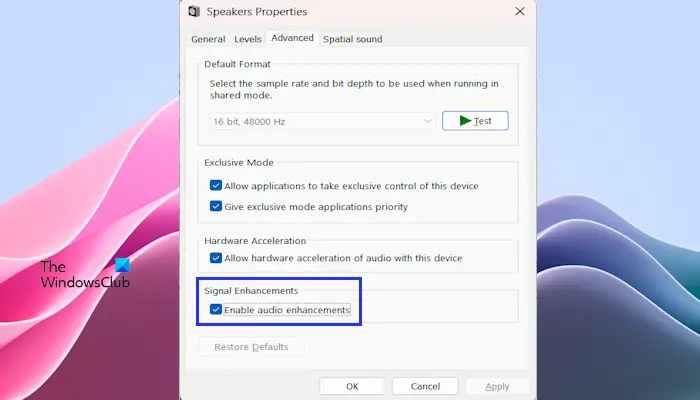
- Buka panel kawalan.
- Taip Bunyi dalam bar carian Panel Kawalan dan klik Bunyi.
- Tetingkap Sound Properties akan muncul – klik dua kali pada pembesar suara anda untuk membuka sifatnya.
- Klik pada tab Lanjutan dan nyahtanda kotak Dayakan Audio Enhancement.
- Klik Apply dan kemudian OK.
Periksa sama ada masalah masih wujud.
7]Kemas kini BIOS
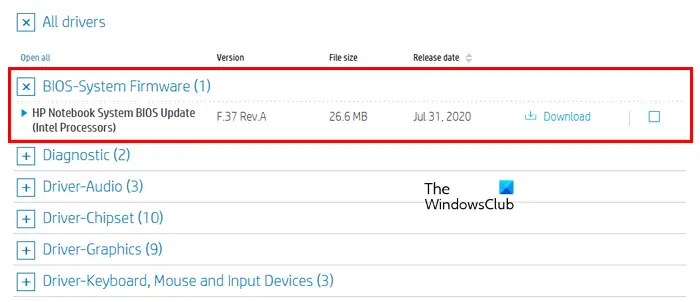
Jika kesan bunyi komputer riba HP anda masih tidak berfungsi pada Windows, kami mengesyorkan anda mengemas kini BIOS anda (jika ada). Walau bagaimanapun, sebelum meneruskan dengan kemas kini BIOS, anda perlu menyemak versi BIOS daripada Maklumat Sistem atau Prompt Perintah. Jika kemas kini tersedia, pasangkannya. Anda boleh memuat turun kemas kini BIOS terkini dari tapak web rasmi pengeluar komputer anda.
8]Hubungi Sokongan Pelanggan HP
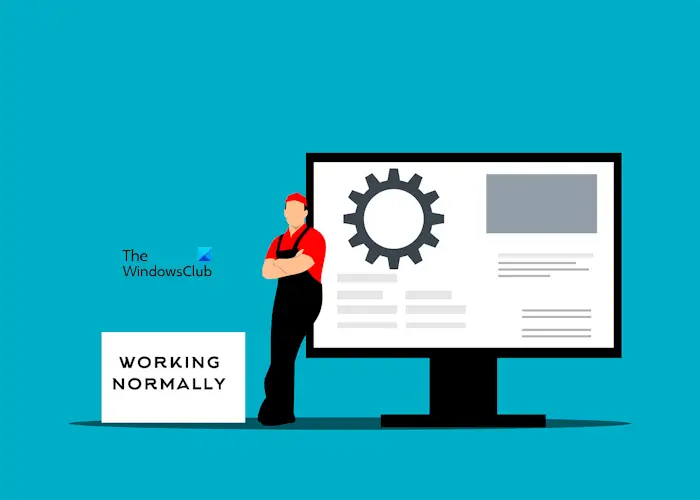
Jika tiada penyelesaian yang berkesan untuk anda, maka kami mengesyorkan anda menghubungi pasukan sokongan pelanggan mereka dan beritahu mereka masalahnya. Mereka akan membantu anda menyelesaikan masalah ini.
Semoga ini membantu.
Atas ialah kandungan terperinci Kesan bunyi komputer riba HP tidak berfungsi pada Windows 11. Untuk maklumat lanjut, sila ikut artikel berkaitan lain di laman web China PHP!

